Tabl cynnwys
Ydych chi'n sownd ac yn methu dod o hyd i'r cyfrinair WiFi ar Windows 10? Os felly, peidiwch â phoeni oherwydd yn yr erthygl hon, byddwn yn mynd trwy'r tiwtorial ar sut i ddod o hyd i gyfrinair wifi ar y fersiwn diweddaraf o Windows, h.y., Windows 10.
Felly, sut ydych chi'n dod o hyd iddo ?
Tabl Cynnwys
- Sut i Dod o Hyd i Gyfrinair Wifi ar Windows 10
- Beth yw'r camau i gael y cyfrinair WiFi ar Windows 10?
- Sut i ddod o hyd i'r cyfrinair WiFi ar ffenestri 7?
- Defnyddio Command Prompt
- Casgliad
Sut i Dod o Hyd i Gyfrinair Wifi ar Windows 10
Mae Windows 10 yn hawdd iawn i'w defnyddio.
Mewn ychydig o gamau yn unig, gallwch chi wybod cyfrinair eich WiFi ac yna ei ddefnyddio i gysylltu dyfeisiau eraill.
Fodd bynnag , mae un amod.
Mae angen cysylltu un cyfrifiadur neu ddyfais â'r rhwydwaith WiFi yr ydych eisiau'r cyfrinair ar ei gyfer. Os nad oes gennych ddyfais wedi'i chysylltu, yna nid yw'n bosibl cael y cyfrinair. Dylai'r Windows hefyd gael eu cysylltu â'r WiFi yn uniongyrchol, a pheidio â defnyddio cebl ether-rwyd. Os nad ydych chi'n siŵr beth mae hyn yn ei olygu, yna mae angen i chi edrych ar y rhwydwaith a'r ganolfan rannu i ddysgu mwy am natur eich cysylltiad. Yn fyr, dylai eich Windows gael eu cysylltu â'r rhwydwaith diwifr.
Beth yw'r camau i gael y cyfrinair WiFi ymlaen Windows 10?
Heb unrhyw oedi, gadewch i ni edrych ar y broses y gallwch ddod o hyd i'r cyfrineiriau wi-fi drwyddi.
- Cam1: Pwyswch y botwm Cychwyn .
- Cam 2: Unwaith y byddwch chi, cliciwch ar Gosodiadau ac yna “ Rhwydwaith & Rhyngrwyd. “
- Cam 3: Oddi yno, mae angen i chi nawr glicio ar “ Statws. “
- Cam 4: Nawr, cliciwch ar y >Canolfan Rhwydwaith a Rhannu.
Pe baech yn gwneud popeth yn iawn, byddech yn gweld bod y rhwydwaith cysylltiedig a restrir isod.
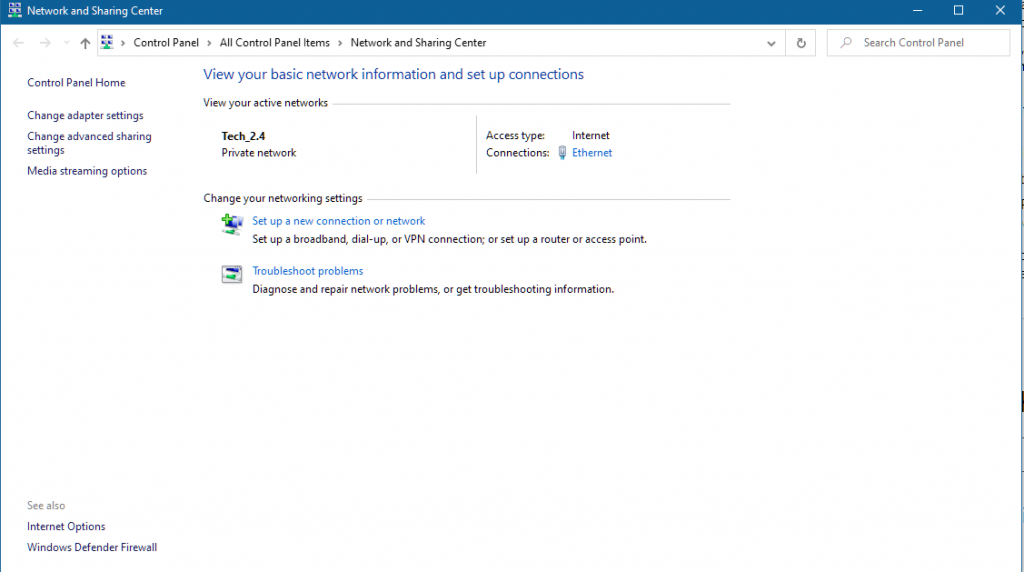
Unwaith y byddwch yno, bydd angen i chi wirio y cysylltiad gweithredol ar eich rhestr nawr. Os gwelwch enw'ch rhwydwaith WiFi yno, rydych ar y llwybr i ddatgloi cyfrinair eich rhwydwaith WiFi sydd wedi'i gysylltu â'ch ffenestri.
Nesaf, i wybod y cyfrineiriau ar gyfer WiFi, mae angen i chi glicio ar briodweddau WiFi.
Ar ôl i chi glicio ar y priodweddau Wi-Fi, cewch eich ailgyfeirio i Ffenestr newydd. Yno, mae angen i chi ddewis priodweddau rhwydwaith Di-wifr neu eiddo Di-wifr mewn rhai achosion. Yn y priodweddau diwifr, byddwch hefyd yn sylwi ar dab diogelwch.
Gweld hefyd: Sut i Fonitro Defnydd Lled Band o Bob Dyfais ar Rwydwaith WifiI wybod y cyfrinair, mae angen i chi glicio ar flwch ticio'r nodau dangos o fewn y tab diogelwch.
Os gwnaethoch bopeth yn iawn , byddai gennych fynediad at y cyfrinair wi-fi erbyn hyn!
Sut i ddod o hyd i'r cyfrinair WiFi ar windows 7?
Mae'r broses o ddod o hyd i'r cyfrinair wi-fi yn Windows 7 bron yr un peth. Ond i wneud yn siŵr nad ydych chi'n drysu, fe awn ni drwy'r broses gyfan eto!
Cam 1: Pwyswch y botwm cychwyn ar eich Windows 7 .
Cam 2: Nawr, cliciwch ar Gosodiadau ac yna symud i “ Rhwydwaith a Rhyngrwyd “
Cam 3: Cliciwch ar “ Statws “
Gweld hefyd: Ni fydd Xbox Series X yn Cysylltu â WiFi? Dyma Trwsiad HawddCam 4: Unwaith y byddwch yno, cliciwch ar “ Canolfan Rhwydwaith a Rhannu r”
Mae'r pedwar cam uchod i gyd yn debyg i'r hyn a drafodwyd gennym yn gynharach. Ond nawr, chi yn Windows 7, mae angen i chi chwilio am Rhwydwaith yno ac yna cliciwch ar Network & Rhannu o'r canlyniadau a gewch.
Mae gweddill y camau yn debyg i'r hyn a drafodwyd gennym uchod. Y cyfan sydd angen i chi ei wneud i wybod cyfrineiriau wifi yw clicio ar eiddo WiFi, ac yna clicio ar eiddo di-wifr i ddangos cyfrinair ar gyfer wifi. Yma hefyd, mae angen i chi glicio ar nodau'r sioe i ddatgelu'r cyfrinair wi-fi.
Defnyddio Command Prompt
Os, am ryw reswm, nad ydych yn gallu cael mynediad at gyfrineiriau WiFi, yna mae angen i chi ddefnyddio'r dull gorchymyn brydlon. Mae'r dull hwn o ddefnyddio anogwr gorchymyn hefyd yn ddefnyddiol ar gyfer dod o hyd i gyfrineiriau ar gyfer rhwydweithiau WiFi sydd y tu allan i'r ystod.
I ddechrau, mae angen ichi agor yr anogwr cmd. Hefyd, gwnewch yn siŵr eich bod yn ei redeg fel gweinyddwr.
Ar ôl gwneud, mae angen i chi deipio'r gorchymyn canlynol yno.
netsh wlan show profile
0> Ni fyddwch yn gweld yr holl broffiliau WiFi sydd wedi'u cysylltu neu erioed wedi'u cysylltu â'ch peiriant. Unwaith y byddwch yn adnabod y rhwydwaith Wifi y mae angen i chi ddangos y cyfrinair ar ei gyfer, teipiwch y gorchymyn canlynol.netsh wlan show profile “Network-Name” key=cleir
Yma yMae Network-Name yn cael ei ddisodli ar gyfer y rhwydwaith yr ydych am i'r cyfrinair ei ddangos.
Mae'r wlan show a netsh yn eich galluogi i wybod cyfrineiriau wifi rhwydweithiau lluosog.
Casgliad
Mae hyn yn ein harwain at ddiwedd ein cyfnod o ddod o hyd i'r tocyn WiFi. Felly, beth yw eich barn chi amdano? Ydych chi'n mynd i fynd y llwybr graffigol neu ddefnyddio'r gorchymyn dangos netsh wlan? Rhowch sylwadau isod a rhowch wybod i ni!


